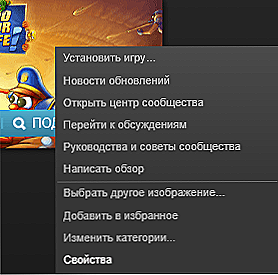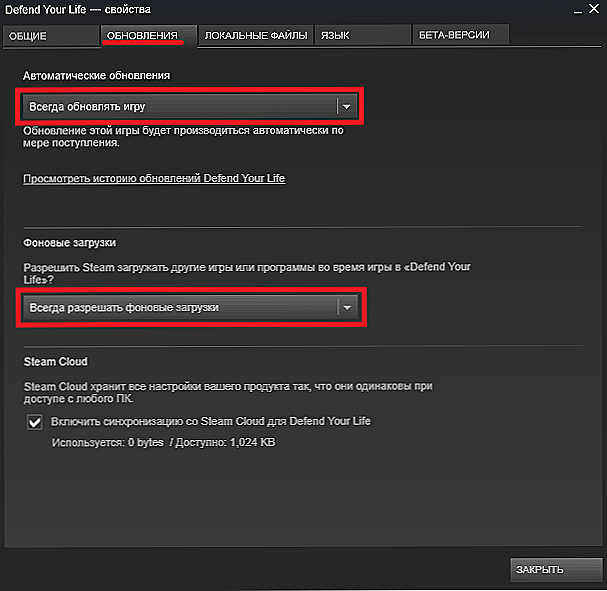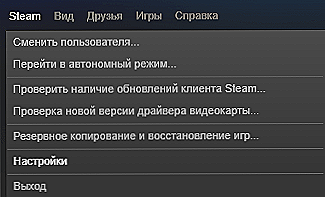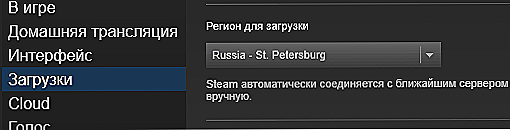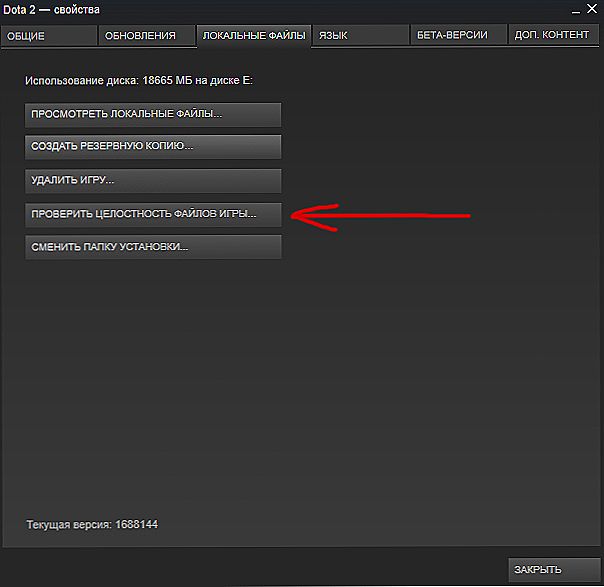Ak chcete hrať online, musíte mať najnovšiu verziu produktu. Hry na Steam spravidla robia automaticky. Existujú však stále rôzne problémy. Alebo si sami vybrali nesprávne nastavenia. Poďme sa dozvedieť, ako aktualizovať hru na Steam a čo robiť, ak to zabráni.

obsah
- 1 Ako dať automatickú aktualizáciu
- 1.1 Ručná aktualizácia
- 2 Problémy s automatickou aktualizáciou
- 2.1 Ďalším vážnym problémom
Ako dať automatickú aktualizáciu
Ak zakúpený program nie je aktualizovaný, pretože nové verzie sú uvoľnené automaticky, niečo nie je v poriadku s nastaveniami. Opravte to.
- Otvorte paru.
- V knižnici nájdeme túto hračku, ktorá má problémy so sťahovaním nových verzií.
- Kliknite na ňu pravým tlačidlom myši a vyberte položku "Vlastnosti".
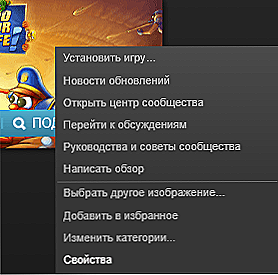
Vlastnosti hry na Steam
- Otvorte sekciu "Aktualizácie".
- Nastavili sme možnosť "Vždy aktualizovať" a "Vždy povoliť preberanie pozadia".
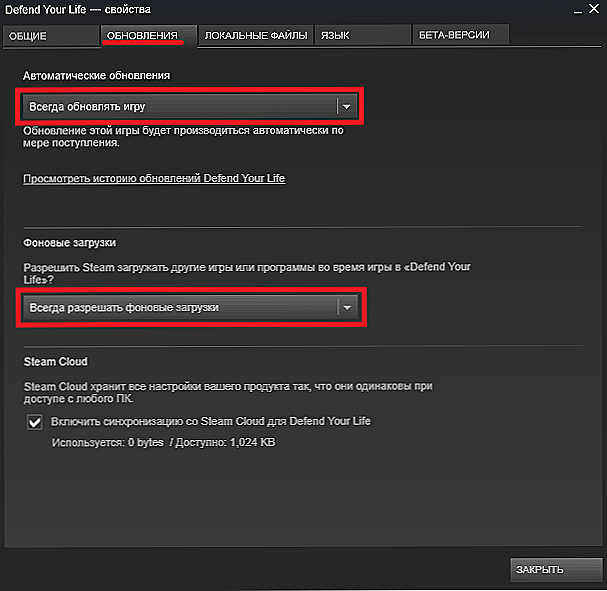
Časť "Aktualizácie" na Steam
Potom bude hra automaticky aktualizovaná na novú verziu zakaždým, hneď ako spustíte Steam. To však nie je vždy dobré - sťahovanie aktualizácií môže spomaliť počítač aj rýchlosť internetu.Preto niekedy je lepšie zmeniť tieto parametre na ostatných, takže softvér je aktualizovaný iba vtedy, keď ho potrebujeme.
Ručná aktualizácia
Novú verziu hry môžete prevziať ručne bez toho, aby ste ju odstránili. Čo je potrebné pre to? Stačí spustiť ďalšie vytvorenie s pripojeným internetom. Ak sú pre ňu k dispozícii aktualizácie, bude pravdepodobne ponúknuť ich nainštalovanie. Ak sa tak nestane, prejdite do režimu online. Hra bude určite vyžadovať prevzatie najnovšej verzie a spustenie aktualizácie.
Samotný steam ponúka tie isté služby, keď je spustený. Ak vaše produkty majú nové verzie, bude o tom informovať a bude ponúkať upgrade.
Problémy s automatickou aktualizáciou
Prečo sa hry neaktualizujú, ak sú všetky parametre nakonfigurované správne? Niekedy sa stáva, že automatická aktualizácia je nastavená, ale napriek tomu Steam stále neaktualizuje. Tento problém možno spravidla riešiť jedným spôsobom.
- Kliknite na tlačidlo "Steam" v ľavom hornom rohu okna programu.
- Otvorte sekciu "Nastavenia".
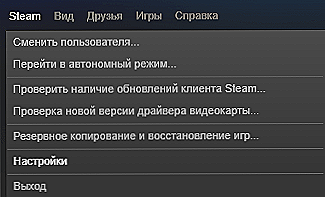
Nastavenia v službe Steam
- Vyberte kartu "Súbory na prevzatie".
- Nastavili sme náš región.
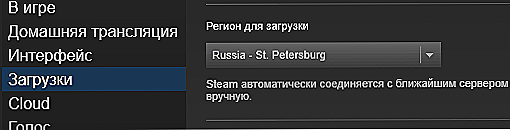
Vyberte región na Steam
V ostatných prípadoch, ak už máte svoj vlastný región, pomôže to nainštalovať iný, alebo ísť von a znova vstúpiť do Steam.
V niektorých prípadoch pomáha kontrola integrity vyrovnávacej pamäte.
- Nájdeme tu správnu hračku v knižnici.
- Kliknite na ňu PKM.
- Otvorte "Vlastnosti".
- Nájdite "Miestne súbory" a skontrolujte cache tam.
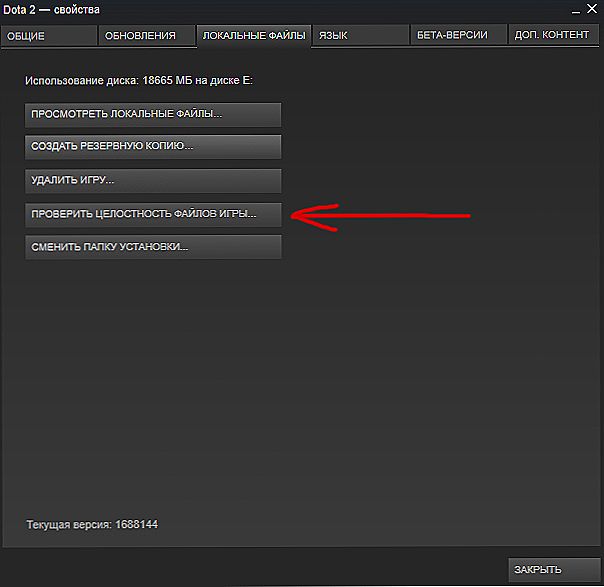
"Skontrolujte integritu herných súborov" na Steam
Takéto chyby sa vyskytujú v dôsledku rôznych aktívnych interakcií so službou, ale môžu sa vyskytnúť samostatne.
Ďalším vážnym problémom
Niektorí používatelia, keď sa pokúsia spustiť ďalšie vytvorenie vývojárov, nájdu správu "Kontrola aktualizácií pre hry s parami". Neskôr nemôžu začať hrať: niekedy po dlhú dobu, niekedy je prístup k hračke úplne zablokovaný.
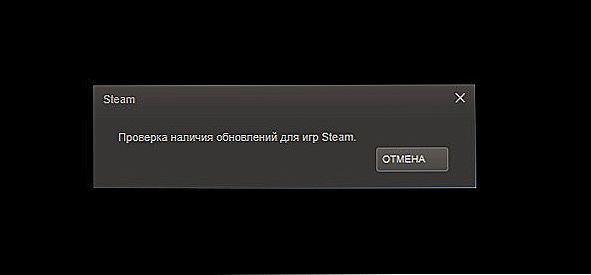
Skontrolujte aktualizácie pre hry Steam
Čo robiť v takýchto prípadoch?
- Pokúste sa odhlásiť z vášho účtu. Potom sa prihláste, ale počas prihlasovacieho procesu prejdite postup obnovenia hesla. Takáto akcia odstraňuje túto chybu softvéru.
- Odstráňte niektoré súbory zo zložky Steam alebo skôr súbory s príponou .blob. Nebojte sa o ne. Tieto súbory systém obnovuje automaticky. Ako ukazuje prax, táto metóda rieši problémy s aktualizáciami.
Teraz viete, ako aktualizovať hru v službe Steam rôznymi spôsobmi. Rovnako ako riešenie možných chýb súvisiacich s aktualizáciou programov.